6. 打印机面板设置打开减少纸张弯曲 。

文章插图
7. 以上操作均无效,建议查看耗材状态,向上抬起扫描仪面板 。

文章插图
8. 打开硒鼓舱门盖 。

文章插图
9. 打开盖板后可以看到机器内部构造,在上方可以看到卡纸检查盖上方绿色开关,向上弹起可以打开检查盖 。

文章插图
10. 取出耗材重新安装尝试 。

文章插图
※ 建议使用惠普原装耗材,非原装耗材尤其是加粉使用容易导致打印质量问题 。
11. 如重装耗材/更换耗材后问题依旧 , 建议联系当地服务站检测是否是硬件问题 。
03、打印有底灰丨故障现象:
打印页面问题内容显示正常,页面白色背景被浅灰色覆盖 。
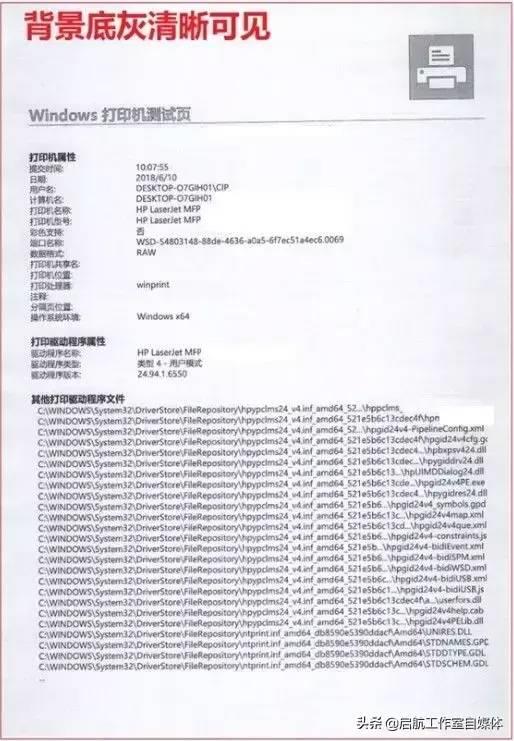
文章插图
丨故障原因:
· 耗材问题如漏粉或者加过粉 。
· 机器硬件故障 。
丨解决方法:
1. 打印自检报告页查看问题是否一样,在面板设置菜单—报告—打印任意报告页如耗材状态、网络摘要 。
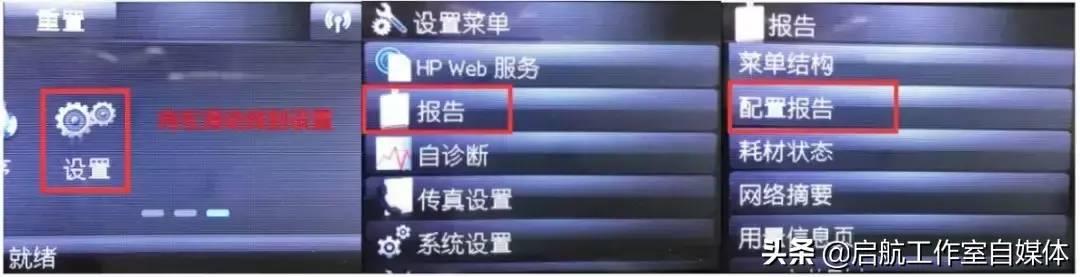
文章插图
2. 打印机上打印出报告确认,如右图显示可以肯定是耗材或者硬件问题,先确认耗材状态 。
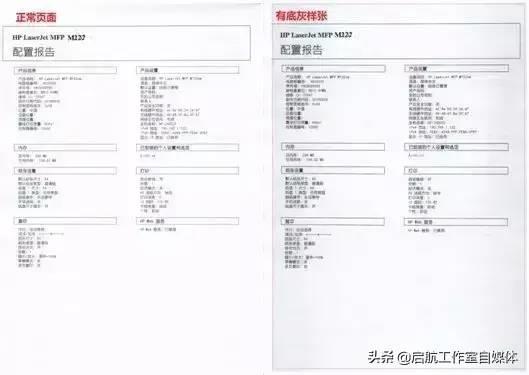
文章插图
3. 向上抬起扫描仪面板,打开硒鼓舱门盖 。

文章插图
4. 如果耗材不足打印机面板会出现提示耗材余量不足,根据提示更换不足的耗材;如果没有任何提示,取出耗材重新安装尝试 。

文章插图
5. 检查机器内部有无漏粉导致的脏污现象 。取出耗材,检查机器内部是否干净,如果有废墨或者其他脏污请尝试清理干净 。

文章插图
6. 检查取出的耗材 , 确认耗材上有无废粉或者印记,用干净纸巾尝试擦拭鼓芯表面 , 请注意一定要轻轻擦拭,否则操作不当留下印子在上面打印出来会有更多阴影 。完成后重新将耗材装入打印机,安装时候顺序和取出相反 。如果问题依旧请更换耗材尝试 。

文章插图
※ 建议使用惠普原装耗材,加粉或使用非原装耗材容易导致硬件磨损、漏粉等问题,从而导致打印质量不佳 , 甚至是硬件问题 。如使用非原装、加粉耗材请务必更换耗材尝试 。
【打印机出现条纹是什么原因 打印机常见故障及解决方法】7. 如果更换耗材、排除耗材问题以后依旧打印有底灰,确定是打印机硬件问题 。将打印机断电1分钟 , 更换墙上的电源插座重启打印机尝试,如无改善,建议联系当地服务中心处理 。
- 京瓷打印机扫描功能怎么用 使用京瓷打印机扫描文件的步骤
- 打印机驱动安装不上什么原因 添加打印机的方法和步骤
- 打印机如何连接到wifi 打印机无线打印的设置
- 电脑和打印机无线连接方法 添加打印机的方法和步骤
- 解决打印机脱机的方法 打印机显示脱机怎么办
- 打印机遇到了错误什么意思 打印机常见故障及解决方法分享
- 联想m7206打印机更换墨盒清零方法 m7206更换墨粉教程
- epson打印机使用方法复印 复印机使用步骤图解分享
- win10系统出现fltmgr.sys蓝屏错误如何解决
- 家用公认耐用的打印机品牌 佳能激光打印机怎么样
